Photoshopなど画像編集のアプリケーションで画像を保存するとき、いろいろなファイル形式が選べます。

画像を保存するとき、どのファイル形式を選べばいいのでしょうか。各ファイル形式のメリット・デメリットをまとめて説明します。
各種ファイル形式
各ファイル形式はPhotoshopでいったん開いて保存しなおす(○○○.tifを開いて○○○.jpgで保存等)ことで変換することができます。
Photoshop形式(.psd .psb)
Photoshopの一般的な保存形式です。Photoshopで扱えるデータはほぼすべて保存することができるので、通常の場合作業ファイルは.psdや.psbで保存することが多いです。
.psdは元はPhotoshop独自の保存形式でしたが、フォトショプが普及したことで他の多くの画像系のアプリケーションでも利用できるようになりました。
Photoshop以外のアプリケーションで.psd形式を読み込めるアプリケーションでも、調整レイヤーなど画像レイヤー以外のレイヤーは読み込めないことが多いので注意が必要です。
.psdはファイルサイズが2GBを越える画像や一辺が30,000ピクセルを越える画像が保存できませんが、.psbならそれ以上の画像も保存することができます。
.psbは大きなサイズのレイヤーデータが保存できて大変便利ですが、Photoshop以外に取り扱えるアプリケーションはほとんどないのがデメリットです。
jpeg形式(.jpg)
データサイズをかなり軽くすることができ、Webページで使われることも多いです。広く普及しているため取り扱えるアプリケーションは一番多いです。
圧縮がかかったデータは画質が劣化して元に戻すことはできないので、その点では注意が必要です。
Photoshopではjpeg保存時に劣化の度合いを調整することができます。劣化が大きいほどファイルのデータサイズは小さくなります。
PNG形式(.png)
Webページで使われることが多いですが、その他の用途にも幅広く使われています。
透明部分を保持した保存ができることもメリットです。
画質の劣化なしでデータサイズを圧縮できるため、ファイルサイズが軽量化できるメリットもあります。
TIFF形式(.tif .tiff)
一般的な画像保存形式で幅広いアプリケーションで使われています。元の画質を損なわない画像データの受け渡しで使われることが多いです。
またレイヤーデータを保持することができます。Photoshopから保存すれば調整レイヤーなども含めて保存することができます。ただデータの受け渡しの際は、統合データだという誤解を受けやすいためレイヤーデータは .psd で受け渡す方が業務上の事故は防げます。
データサイズもLZWオプションをONにすることで画質劣化なしで圧縮できるため、ファイルサイズが軽量化できるメリットもありますが、PNGファイルほどファイルサイズは圧縮できないことが多いです。
JPEGオプションをONにすると画像劣化ありで高圧縮率のファイルも作ることができます。
HEIF形式(.heic .heif)
iPhone・iPadなどのiOSのカメラアプリで撮影した画像は、近年は標準でこの形式になっています。.jpgよりもファイルサイズは圧縮でき、画質もよいです。
Macでは標準でサポートされていますが、Windowsでは標準では読み込めないのがデメリットです。
WindowsではMicrosoft StoreからコーデックをダウンロードすることでWindows10でも画像を開いてPhotoshopなどで編集することができるようになります。
GIF形式(.gif)
静止画・動画両方の形式ですが、色数や圧縮率を変えることで動画ファイルサイズをかなり抑えることができるため、Web動画用として広く使われています。
ファイルサイズを抑えるために画質を犠牲にするため、画質にこだわらない読み込みスピードを優先する動画で使われることが多いです。PhotoshopでGIF動画を書き出すことができます。
EPS形式(.eps)
印刷媒体でレイアウトするとき(DTP)によく使われていた画像形式です。
ビットマップデータとベクターデータを両方保持することができます。最近では印刷業界でも.psdなどに置き換わっているそうです。
PDF形式(.pdf)
Photoshopで保存するときはPhotoshopPDFと表示されます。
PDFを使った書類のデジタル化が進んでおり、スタンダードな受け渡し書類の形式として定着してきています。画像ファイル単体というよりは文字とセットで文書として使われることが多いです。画像自体は内部的にjpeg形式で圧縮されて貼り付けられています。
EXR形式(.exr)
CG・映像業界で扱われることが多い32bit画像データです。.exrはレイヤーデータも扱うことができますが、Photoshopで.exrのレイヤーデータを扱うためにはProEXRやexr-ioなどのプラグインが必要になります。
アルファチャンネルも保持することができます。
Exr-IOの記事も参考にしてください。
AI形式(.ai)
Adobe Illustrator の独自ファイル形式です。Photoshopで開ける場合もありますが、大抵はIllustratorでしか開けないと思った方がいいです。
Illustratorの一般的な作業ファイルです。
Raw形式(.CR2 .CR3 .NRF .NEF .FFF .raw .DNG .ARW など)
Rawとは高性能デジタルカメラの撮影生データです。Photoshopで開くときにはPhotoshopの内部機能である Camera Raw か、ほかの現像アプリケーションで現像処理をする必要があります。
Camera Rawについてはこちらの記事に詳しく書いています。
Targa形式(.tga)
CG・映像・ゲームなどの業界で古くから使われてきた形式です。画像の圧縮もできるため映像系で広く使われていたようです。最近ではTIFFやPNG形式に比べてメリットがなくなってきたのではないかと思いますが、CG・映像・ゲーム業界では根強く使われているようです。
WebP形式(.webp)
jpeg・png・gifなどのウェブ用画像フォーマットの置き換えとして開発された、ファイルサイズがより軽量な画像フォーマットですが、まだ期待されたほど普及しておらず、一部の古いブラウザでは読み込めないことがあります。
.pngと同じく透明部分の保持をすることができます。
Photoshop2022のバージョン23.2アップデートで、Photoshopで直接WebP形式を開いたり保存することができるようになりました。
Photoshop2021以前でWebP形式の読み込み・書き出しをするプラグインはこちらの記事を参考にしてください。
BMP形式(.bmp)
過去にWindowsの標準的な画像形式でしたが現在ではメリットが少ないため、あまり使われなくなってきています。画像は圧縮されません。
まとめ
画像を用いた業務では一般的に次のファイル形式が使われることが多いです。
- Photoshopの作業ファイルは.psd ファイルが大きくなったら .psb
- レタッチデータは非レイヤーデータの場合は .tif、レイヤーデータの場合は .psd
- Web用画像は用途に応じて .png .jpeg .gif .webp
- 印刷用にデータを渡すときは.psd .tif .pdf .eps
- CG・映像用の静止画像は .tif .png .jpg .exr
業界によって過去の歴史から”どのファイル形式が適しているとされている“かが変わってきます。
確認用でメール画像を添付してデータをやり取りする場合は、どの業界もおおむね .jpg が使われているようです。
各形式で保存する際には、あらかじめレイヤーやビット数などを適した状態にしておく必要がありますが、「コピーを保存」を使うことで元ファイルの状態を変えることなく保存することができます。
Photoshopの基本的な使い方はこちらにまとめています。初心者の方にもわかりやすいようにまとめていますのでぜひご覧ください。

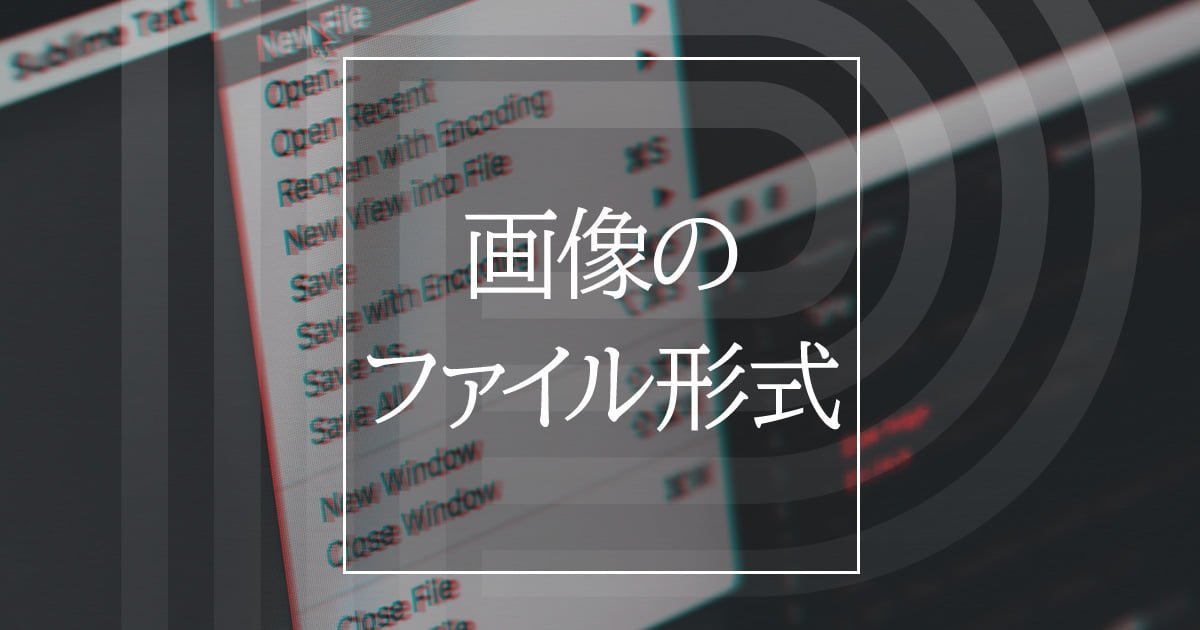



コメント